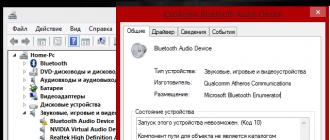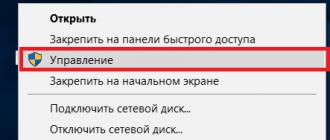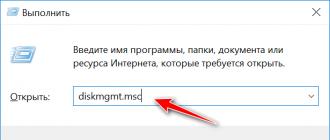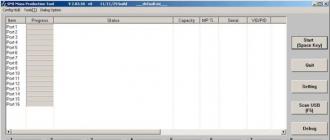Silicon Power 2003 yilda Tayvanda bir guruh fikrlovchilar tomonidan yaratilgan. Ularni ishonchli va deyarli abadiy saqlash vositalarini yaratish maqsadi birlashtirdi, shuning uchun ular flesh-disklar va xotira kartalari uchun umrbod kafolatning tashabbuskorlaridan biriga aylandi. Silicon Power - xotira kartalari, kartani o'qish moslamalari, DRAM modullari, disklar, USB adapterlar, USB flesh-disklar ishlab chiqarish bo'yicha yetakchi kompaniyalardan biri.
Kompaniyaning Yaponiya, Rossiya, Niderlandiya, AQSh, Hindiston va Xitoyda ko'plab vakolatxonalari mavjud. Kompaniyaning mahsulotlari butun dunyoda katta talabga ega. Ta'kidlashni istardimki, ta'sischilar shunchaki bir guruh ishqibozlar emas, ular xalqaro biznes, global marketing va muhandislik va texnik flesh ma'lumotlarni saqlash bo'yicha mutaxassislar edi. Shunday qilib, ushbu kompaniya tomonidan ishlab chiqarilgan har qanday, hatto eng kichik flesh-disk ham ma'lumotlarni himoya qilish va saqlash bo'yicha global dasturning bir qismiga aylanadi.
Mahsulotlarini qo'lingizda ushlab, ishonch bilan aytishingiz mumkinki, bu eng ishonchli uskunalardan biri. O'n yil davomida olingan ko'plab mukofotlar millionlab foydalanuvchilarning tan olinishi, kompaniya mahsulotlarining yuqori sifati va ishonchliligidan dalolat beradi. Buni butun dunyo bo‘ylab filiallar soni ortib borayotgani ham tasdiqlaydi.
Ammo USB flesh-disklari qasddan va tasodifiy shikastlanishdan himoyalanmagan, bu esa flesh-diskning ishdan chiqishiga va ma'lumotlarning yo'qolishiga olib keladi. Ayniqsa, bunday holatlar uchun Silicon Power flesh-diskning funksionalligini tiklaydigan model oralig'iga mos keladigan bir qator dasturlarni ishlab chiqdi.
Siz malakali ma'lumotlarni qayta tiklashni o'zingiz qilishingiz mumkin, bunga bir soatdan ko'proq vaqt sarflamaysiz. Biz siz uchun flesh-disklarning normal ishlashini tiklash uchun bir qator dasturlarni maxsus tayyorladik:
SMI MPTool v2.5.36 v7
![]()
Turli versiyalardagi Silicon Motion kontrollerlarida flesh-disklarni ta'mirlash va tiklash uchun bir nechta ishlab chiqarish yordamchi dasturlari. Ko'pgina Silicon Power flesh-disklari ushbu brendning kontrollerlarida ishlaydi. Barcha dasturlar bir xil turdagi, lekin boshqaruvchining turli versiyalari uchun, shuning uchun siz to'g'ri tanlashingiz kerak bo'ladi. Ko'rsatmalar oddiy:
- Dasturni ishga tushiring.
- Drayvni ulang.
- Dasturda Scan USB yoki F5 tugmasini bosing, qurilma portlardan birida aniqlanadi.
- Nosozliklarni tuzatish tugmasini bosing va parol so'ralganda "320" ni kiriting.
- Boshlash tugmasini bosing (Bo'sh joy).

Shundan so'ng, drayverning ishlashi va xatolarni bartaraf etish uchun tekshiring. Dastur birinchi urinishda muammoni bartaraf etmasligi mumkin, shuning uchun bir necha marta urinib ko'ring. Bundan tashqari, bir qator hollarda, flesh-disk noto'g'ri yoki umuman aniqlanmagan bo'lsa, siz xotira chipining 29 va 30 oyoqlarini qisqa tutashuvingiz kerak, ammo buning uchun siz korpusni qismlarga ajratishingiz kerak bo'ladi. Va faqat flesh-disk tizimda aniqlanganda, tiklash yordam dasturini ishga tushiring. Yopish uchun igna, ingichka pichoq, cımbız va boshqalar mos keladi.
Shunday qilib, siz Silicon Power flesh-diskini dasturiy ta'minot yordamida va mutaxassislarga pul sarflamasdan yoki yangi disk sotib olmasdan hayotga qaytarishingiz mumkin.
Fleshli diskni qayta tiklash ko'pincha uning funksionalligini va buzilgan xotira joylarini tiklashga yordam beradi. Qayta tiklashning yagona kamchiliklari flesh-diskni to'liq formatlashdir, bu uning xotirasini barcha ma'lumotlardan tozalashga olib keladi.
Silicon Power USB drayverlarini kompaniya chiqargan bir nechta maxsus dasturlar yordamida tiklash mumkin. Bundan tashqari, siz uchinchi tomon qutqaruv dasturlaridan foydalanishingiz mumkin.
Qayta tiklash vositasi Innostor IS903, IS902 va IS902E, IS916EN va IS9162 kontrollerlari yordamida flesh-disklarning shikastlangan xotira sektorlarini tuzatishga yordam beradi.
Fleshli diskning funksionalligini tiklash uchun dasturni yuklab olishingiz va ishga tushirish faylini ishga tushirishingiz kerak.
Keyinchalik, flesh-diskni kompyuteringizga ulashingiz kerak va dastur uni avtomatik ravishda taniydi. Agar dasturiy ta'minot qurilmani aniqlay olmasa, demak u boshqaruvchiga ulana olmaydi va foydalanuvchi boshqa dasturdan foydalanishi kerak.
Agar aniqlash muvaffaqiyatli bo'lsa, "Ishga tushirish" tugmasi paydo bo'ladi. Unga bosishingiz va flesh-diskning muvaffaqiyatli tiklanishi haqida xabarni kutishingiz kerak.

Silicon Power tiklash to'plamidan ikkinchi dastur nafaqat flesh-diskning funksionalligini tiklash qobiliyatini, balki boshqa muhim funktsiyalarni ham o'z ichiga oladi.
Avval siz rasmiy veb-saytga o'tishingiz va dasturni yuklab olishingiz kerak.


Dasturni yuklab olgandan so'ng, o'rnatuvchini ishga tushirishingiz va o'rnatish muvaffaqiyatli tugashini kutishingiz kerak. Keyinchalik, flesh-diskni kompyuterga ulashingiz va dastur uni taniganiga ishonch hosil qilishingiz kerak.
Keyinchalik, xatolarni aniqlash uchun diagnostika o'tkazamiz. Dastur tahlilni tugatgandan so'ng, test natijalari paydo bo'ladi. Agar xatolar aniqlansa, sizga flesh-disk xotirasini qayta tiklash va uni yanada formatlash taklif etiladi, ammo agar media to'g'ri ishlamasa, lekin dastur xatoliklarni keltirib chiqarmasa, muammo virusda bo'lishi mumkin.
Fleshli diskni viruslardan tozalash uchun uni antivirus bilan skanerlash va kerakli tozalash opsiyasini bajarish kerak.

Fleshli diskni formatlash "SECURE ERASE" menyusida amalga oshiriladi, bu erda foydalanuvchiga ikkita usul taklif etiladi - tez formatlash va to'liq formatlash.

USB drayvlar yoki flesh-disklar bilan bog'liq turli muammolar, ehtimol, har bir egasi duch keladigan narsa. Kompyuter flesh-diskni ko'rmaydi, fayllar o'chirilmaydi yoki yozilmaydi, Windows diskni yozishdan himoyalanganligini yozadi, xotira miqdori noto'g'ri ko'rsatiladi - bu bunday muammolarning to'liq ro'yxati emas. Ehtimol, agar kompyuter shunchaki drayverni aniqlamasa, ushbu qo'llanma ham sizga yordam beradi: (muammoni hal qilishning 3 usuli). Agar flesh-disk aniqlansa va ishlayotgan bo'lsa, lekin siz undan fayllarni tiklashingiz kerak bo'lsa, avval siz material bilan tanishishingizni maslahat beraman.
Agar drayverlarni manipulyatsiya qilish, Windows Disk boshqaruvidagi harakatlar yoki buyruq satridan foydalanish (diskpart, format va h.k.) yordamida USB diskdagi xatolarni tuzatishning turli usullari ijobiy natijaga olib kelmasa, siz tomonidan taqdim etilgan flesh-disklarni ta'mirlash uchun yordamchi dasturlar va dasturlarni sinab ko'rishingiz mumkin. ikkala ishlab chiqaruvchilar, masalan, Kingston, Silicon Power va Transcend va uchinchi tomon ishlab chiquvchilari.
Silicon Power rasmiy veb-saytida "Yordam" bo'limida ushbu ishlab chiqaruvchining flesh-disklarini ta'mirlash dasturi - USB Flash Drive Recovery taqdim etilgan. Yuklab olish uchun siz elektron pochta manzilingizni kiritishingiz kerak bo'ladi (tasdiqlanmagan), so'ngra SP Recovery Utility dasturini o'z ichiga olgan UFD_Recover_Tool ZIP arxivi yuklab olinadi (ishlash uchun .NET Framework 3.5 komponentlarini talab qiladi, agar kerak bo'lsa avtomatik ravishda yuklab olinadi).
Oldingi dasturga o'xshab, SP Flash Drive Recovery ishlash uchun Internetga ulanishni talab qiladi va ishni tiklash bir necha bosqichda amalga oshiriladi - USB drayverning parametrlarini aniqlash, unga mos keladigan yordamchi dasturni yuklab olish va ochish, keyin avtomatik ravishda kerakli harakatlarni bajarish.
Siz flesh-disklarni ta'mirlash dasturini Silicon Power SP Flash Drive Recovery dasturini http://www.silicon-power.com/web/download-USBrecovery rasmiy veb-saytidan bepul yuklab olishingiz mumkin.
Agar siz Kingston DataTraveler HyperX 3.0 drayvining egasi bo'lsangiz, Kingston rasmiy veb-saytida siz ushbu flesh-disklar qatorini ta'mirlash uchun yordamchi dasturni topishingiz mumkin, bu drayverni formatlash va uni sotib olingan holatiga keltirishga yordam beradi.

Kingston Format Utility dasturini https://www.kingston.com/ru/support/technical/downloads/111247 manzilidan bepul yuklab olishingiz mumkin.
ADATA USB flesh-diskini onlayn tiklash
Ishlab chiqaruvchi Adata shuningdek, flesh-diskning mazmunini o'qiy olmasangiz, Windows disk formatlanmaganligi haqida xabar bersa yoki haydovchi bilan bog'liq boshqa xatolarni ko'rsangiz, flesh-diskdagi xatolarni tuzatishga yordam beradigan o'z yordam dasturiga ega. Dasturni yuklab olish uchun quyidagi skrinshotda bo'lgani kabi flesh-diskning seriya raqamini kiritishingiz kerak bo'ladi (talab qilingan narsa yuklab olinishi uchun).

Yuklab olgandan so'ng, yuklab olingan yordam dasturini ishga tushiring va USB qurilmasining ishlashini tiklash uchun bir necha oddiy qadamlarni bajaring.
ADATA USB Flash Drive Online Recovery dasturini yuklab olishingiz va dasturdan foydalanish haqida o'qishingiz mumkin bo'lgan rasmiy sahifa - http://www.adata.com/ru/ss/usbdiy/
Apacer Repair Utility, Apacer Flash Drive Repair Tool
Apacer flesh-disklari uchun bir nechta dasturlar mavjud - Apacer Repair Utility-ning turli versiyalari (ammo buni rasmiy veb-saytda topib bo'lmaydi), shuningdek, Apacer-ning ba'zi rasmiy sahifalarida yuklab olish mumkin bo'lgan Apacer Flash Drive Repair Tool. flesh-disklar (ayniqsa, USB flesh-diskingizning modelini rasmiy veb-saytga qarang va sahifaning pastki qismidagi yuklab olishlar bo'limiga qarang).

Ko'rinishidan, dastur ikkita amaldan birini bajaradi - drayverni oddiy formatlash (Format elementi) yoki past darajadagi formatlash (O'rnatish elementi).
Formatter Silicon Power
Formatter Silicon Power - bu flesh-disklarni past darajadagi formatlash uchun bepul yordamchi dastur bo'lib, u sharhlarga ko'ra (jumladan, joriy maqolaga sharhlarda) boshqa ko'plab drayverlar uchun ishlaydi (lekin uni o'zingizning xavf-xataringiz va xavfingiz ostida foydalaning) Agar boshqa usullar yordam bermasa, ularning funksiyalarini tiklashingiz kerak.
Yordamchi dastur endi rasmiy SP veb-saytida mavjud emas, shuning uchun uni yuklab olish uchun Google-dan foydalanishingiz kerak bo'ladi (men ushbu saytdagi norasmiy joylarga havolalar bermayman) va yuklab olingan faylni tekshirishni unutmang, masalan, VirusTotal. uni ishga tushirishdan oldin.
SD, SDHC va SDXC xotira kartalarini (shu jumladan Micro SD) taʼmirlash va formatlash uchun SD xotira kartasi formatlagichi
SD xotira kartalarini ishlab chiqaruvchilar uyushmasi, agar ular bilan bog'liq muammolar yuzaga kelsa, tegishli xotira kartalarini formatlash uchun o'zining universal yordam dasturini taklif qiladi. Bundan tashqari, mavjud ma'lumotlarga ko'ra, u deyarli barcha bunday drayvlar bilan mos keladi.

Dasturning o'zi Windows (Windows 10 ham qo'llab-quvvatlanadi) va MacOS versiyalarida mavjud va ulardan foydalanish juda oson (lekin sizga kartani o'quvchi kerak bo'ladi).
SD xotira kartasini formatlash dasturini https://www.sdcard.org/downloads/formatter/ rasmiy veb-saytidan yuklab olishingiz mumkin.
D-Soft Flash Doctor dasturi
Bepul D-Soft Flash Doctor dasturi biron bir ishlab chiqaruvchiga bog'lanmagan va sharhlarga ko'ra, past darajadagi formatlash orqali flesh-disk bilan bog'liq muammolarni hal qilishga yordam beradi.

Bundan tashqari, dastur jismoniy diskda emas, balki keyingi ish uchun flesh-disk tasvirini yaratishga imkon beradi (qo'shimcha nosozliklarni oldini olish uchun) - bu Flash-diskdan ma'lumotlarni olishingiz kerak bo'lsa foydali bo'lishi mumkin. Afsuski, yordamchi dasturning rasmiy veb-saytini topib bo'lmadi, lekin u bepul dasturlarga ega ko'plab resurslarda mavjud.
Fleshli diskni ta'mirlash uchun dasturni qanday topish mumkin
Aslida, flesh-disklarni ta'mirlash uchun bu erda sanab o'tilganlardan ko'ra ko'proq bepul yordam dasturlari mavjud: men turli ishlab chiqaruvchilarning USB drayvlari uchun faqat nisbatan "universal" vositalarni hisobga olishga harakat qildim.
Yuqoridagi yordam dasturlarining hech biri USB drayveringizning funksiyalarini tiklash uchun mos kelmasligi mumkin. Bunday holda, kerakli dasturni topish uchun quyidagi bosqichlardan foydalanishingiz mumkin.

Qo'shimcha: agar USB drayverini ta'mirlashning barcha tavsiflangan usullari yordam bermasa, harakat qilib ko'ring.
Xotira kartasidagi ma'lumotni yo'qotish juda yoqimsiz narsa. Drayvlarda qimmatli ma'lumotlar bo'lsa-chi? Uning yo'qolishi haqiqiy fojia bo'lishi mumkin va flesh-diskni tiklash yordam dasturi najot bo'lishi mumkin. Ammo qattiq diskdagi ma'lumotlarni qayta tiklash jarayonini tasvirlashdan oldin, keling, xotira kartalaridagi ma'lumotlarning yo'qolishining mumkin bo'lgan sabablarini ko'rib chiqaylik:
Drayv dasturiy ta'minoti xatosi. Agar flesh-diskingiz ochilmasa va uni formatlashingizni so'rasa, bu aynan shunday. Odatda har qanday flesh-kartaga o'rnatilgan maxsus drayverning ishdan chiqishi sabab bo'ladi. Siz uni qayta o'rnatishingiz mumkin, shundan so'ng drayverning ishlashi tiklanadi. Biroq, ma'lumotni alohida tiklash kerak bo'ladi. - Virusli hujumlar. Ha, ma'lumotni bir kompyuterdan ikkinchisiga o'tkazish orqali virusni olish nokni otish kabi oson. Ba'zi viruslar, ayniqsa, fayllarni o'chirish/zarar qilishda ixtisoslashgan. - Mexanik shikastlanish. Haroratning o'zgarishi, zarbalar, tushishlar va boshqalar sabab bo'lishi mumkin. Bunday holda, xotira kartasi butunlay yaroqsiz bo'lib qolishi mumkin. Ammo bu holatda ham ma'lumotni tiklash mumkin! - noto'g'ri ishlash. Fleshli disk va/yoki undagi ma'lumotlar quyidagi hollarda shikastlanishi mumkin: siz "Uskunani xavfsiz olib tashlash" opsiyasidan foydalanmasangiz, yuklab olish, ma'lumotlarni yozib olish, filmlarni tomosha qilish va hokazolar paytida USB drayverni olib tashlang.
Flash drayverlarni tiklash dasturlari
Fleshli kartadagi ma'lumotlarni qanday tiklash mumkin? Yuqoridagi deyarli barcha holatlarda flesh-diskni tiklash uchun maxsus yordam dasturlari bizga yordam beradi. Hozir ularning soni juda katta. Biz faqat tasdiqlangan dasturiy mahsulotlardan foydalanishni tavsiya qilamiz.“Flash Drive Recovery 2.0” flesh-disklarni tiklash uchun kuchli yordamchi dastur hisoblanadi. U quyidagilarga qodir:
Turli formatlar va ishlab chiqaruvchilar (Silicon Power, Kingston Datatraveler, Alcor Micro, Corsair Voyager) va har qanday hajmdagi (4gb, 8gb, 16gb, 32gb) drayvlar haqidagi ma'lumotlarni qayta tiklang.
Fleshli disk ko'p marta formatlangan hollarda ishlang.
Hatto shikastlangan xotira kartalaridagi ma'lumotlarni qayta tiklang.
O'chirilgan ma'lumotlarni 100% gacha tiklang.
Flash drayverni tiklash dasturi har qanday turdagi saqlash qurilmasidan (musiqa qurilmalari, raqamli kameralar, flesh-disklar, USB drayverlari, shaxsiy kompyuter kartalari va boshqalar) ma'lumotlarni qayta tiklashi mumkin. Ushbu yordam dasturi, hatto xotira kartasi qayta formatlangan bo'lsa ham, barcha shikastlangan va o'chirilgan fayllarni tiklaydi.